- Il errore 0xa00f4243 di solito accade a causa di problemi e conflitti software.
- Aggiorna il driver della webcam per assicurarti di utilizzare il firmware più recente per correggere l'errore.
- Chiudi le app in esecuzione con Task Manager per assicurarti che non ci siano problemi conflittuali.
- Puoi anche eseguire un avvio pulito e ripristinare il software della fotocamera per eliminare il messaggio.
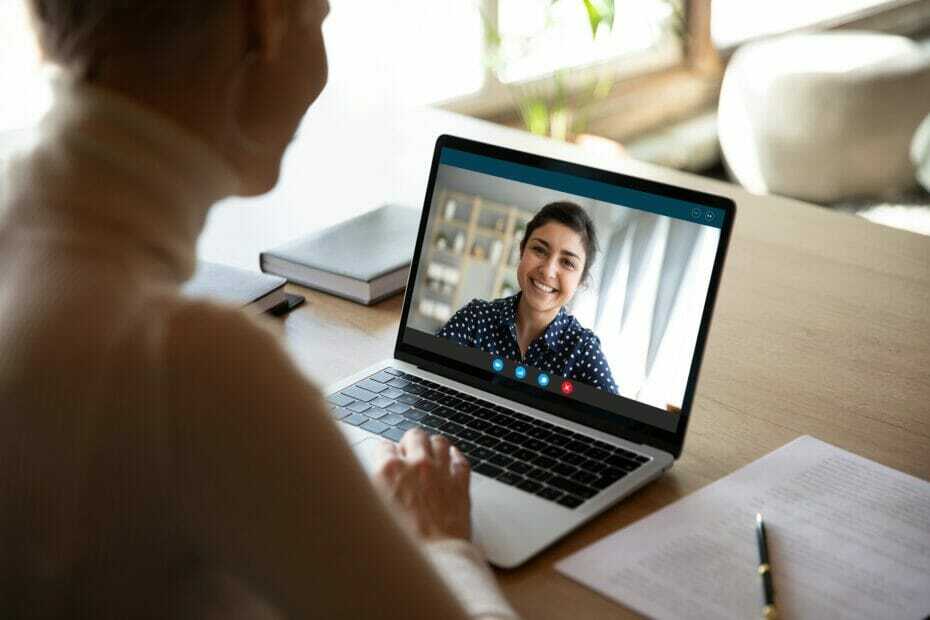
- Scarica lo strumento di riparazione PC Restoro che viene fornito con tecnologie brevettate (brevetto disponibile Qui).
- Clic Inizia scansione per trovare problemi di Windows che potrebbero causare problemi al PC.
- Clic Ripara tutto per risolvere i problemi che interessano la sicurezza e le prestazioni del tuo computer
- Restoro è stato scaricato da 0 lettori questo mese.
L'errore della webcam 0xa00f4243 si verifica per alcuni utenti quando cercano di utilizzare la propria webcam con Windows 10l'app Fotocamera.
Il messaggio di errore stati:
Chiudi altre app... Sembra che un'altra app stia già utilizzando la fotocamera. Se ne hai bisogno, ecco il codice di errore 0xA00F4243.
Di conseguenza, gli utenti non possono utilizzare i propri webcam con telecamere. Queste sono alcune potenziali risoluzioni per gli utenti che devono correggere l'errore 0xA00F424.
Come posso correggere l'errore della webcam 0xa00f4243?
- Aggiorna il driver della webcam
- Chiudi le app con Task Manager
- Avvio pulito di Windows
- Disattiva le altre app che utilizzano la webcam
- Ripristina l'app della fotocamera
1. Aggiorna il driver della webcam
- premi il Tasto Win + S e cerca Gestore dispositivi.
- Cerca il driver della webcam.
- Fare clic destro su di esso e selezionare Aggiorna driver.

- Attendi che il driver si aggiorni.
Alcuni utenti della fotocamera hanno anche dichiarato di aver corretto l'errore 0xa00f4243 aggiornando il driver della webcam. Gli utenti possono farlo più rapidamente utilizzando il software di aggiornamento dei driver.
Inoltre, l'aggiornamento manuale dei driver dal sito Web di ciascun produttore può essere decisamente noioso.
Aggiorna i driver automaticamente
Sebbene esista sempre l'alternativa all'utilizzo di Windows Update, non sempre trova i driver dedicati e installa invece quelli generici.
Tuttavia, il software renderà tale operazione molto più semplice, consentendoti di identificare, scaricare e installare i driver giusti con un semplice clic di un pulsante.
 La maggior parte delle volte, i driver generici per l'hardware e le periferiche del PC non vengono aggiornati correttamente dal sistema. Esistono differenze fondamentali tra un driver generico e un driver del produttore.La ricerca della giusta versione del driver per ciascuno dei componenti hardware può diventare noiosa. Ecco perché un assistente automatizzato può aiutarti a trovare e aggiornare il tuo sistema ogni volta con i driver corretti, e ti consigliamo vivamente DriverFix.Segui questi semplici passaggi per aggiornare in sicurezza i tuoi driver:
La maggior parte delle volte, i driver generici per l'hardware e le periferiche del PC non vengono aggiornati correttamente dal sistema. Esistono differenze fondamentali tra un driver generico e un driver del produttore.La ricerca della giusta versione del driver per ciascuno dei componenti hardware può diventare noiosa. Ecco perché un assistente automatizzato può aiutarti a trovare e aggiornare il tuo sistema ogni volta con i driver corretti, e ti consigliamo vivamente DriverFix.Segui questi semplici passaggi per aggiornare in sicurezza i tuoi driver:
- Scarica e installa DriverFix.
- Avvia il software.
- Attendi il rilevamento di tutti i tuoi driver difettosi.
- DriverFix ora ti mostrerà tutti i driver che hanno problemi e dovrai solo selezionare quelli che vorresti fossero risolti.
- Attendi che l'app scarichi e installi i driver più recenti.
- Ricomincia sul PC per rendere effettive le modifiche.

DriverFix
Mantieni i driver dei componenti del tuo PC perfettamente funzionanti senza mettere a rischio il tuo PC.
Visita il sito web
Dichiarazione di non responsabilità: questo programma deve essere aggiornato dalla versione gratuita per eseguire alcune azioni specifiche.
2. Chiudi le app con Task Manager
- Fare clic con il pulsante destro del mouse sulla barra delle applicazioni di Windows 10 e selezionare Task Manager sul menu.
- La scheda Processi di Task Manager elenca le app e i servizi in background che consumano risorse di sistema. Seleziona tutti i software elencati sotto l'intestazione App.
- Quindi premere il Ultimo compito pulsante per chiudere l'app selezionata.
- Inoltre, chiudi i servizi dell'app della fotocamera elencati sotto sfondo processi.
- Ad esempio, alcuni utenti potrebbero trovare numerosi servizi di app, come Skype ponte, sotto Processi in background.
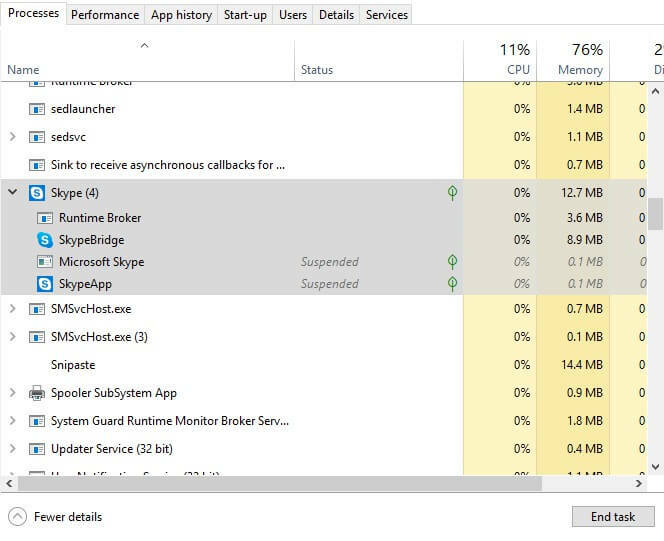
- Ad esempio, alcuni utenti potrebbero trovare numerosi servizi di app, come Skype ponte, sotto Processi in background.
Esegui una scansione del sistema per scoprire potenziali errori

Scarica Restoro
Strumento di riparazione del PC

Clic Inizia scansione per trovare problemi di Windows.

Clic Ripara tutto per risolvere i problemi con le tecnologie brevettate.
Esegui una scansione del PC con lo strumento di riparazione Restoro per trovare errori che causano problemi di sicurezza e rallentamenti. Al termine della scansione, il processo di riparazione sostituirà i file danneggiati con nuovi file e componenti di Windows.
Il messaggio di errore 0xa00f4243 fornisce un grande suggerimento affermando: Chiudi altre app... Sembra che un'altra app stia già utilizzando la fotocamera.
Questo suggerimento suggerisce che il problema è principalmente dovuto a software in conflitto. Quindi, prova a chiudere alcune altre app che potrebbero utilizzare la webcam.
3. Avvio pulito di Windows
- Innanzitutto, fai clic con il pulsante destro del mouse su Inizio pulsante e selezionare Correre.
- Ingresso MSConfig in un Correre finestra e fare clic ok per aprire la finestra Configurazione di sistema.
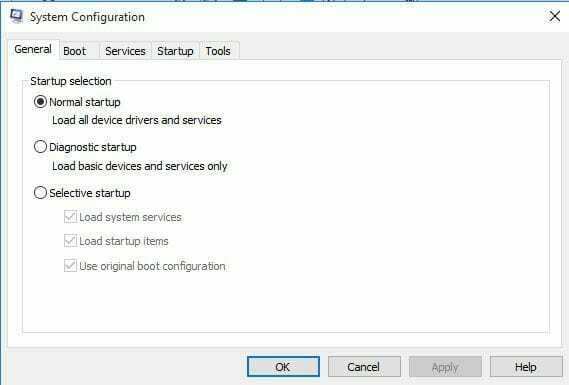
- Clicca il Avvio selettivo pulsante di opzione sul Generale scheda.
- Deseleziona il Carica elementi di avvio casella di controllo per rimuovere il software di terze parti dall'avvio.
- Seleziona il Usa la configurazione di avvio originale e Carica servizi di sistema impostazioni sotto Avvio selettivo pulsante di opzione.
- Clic Servizi per aprire la scheda mostrata nell'istantanea direttamente sotto.
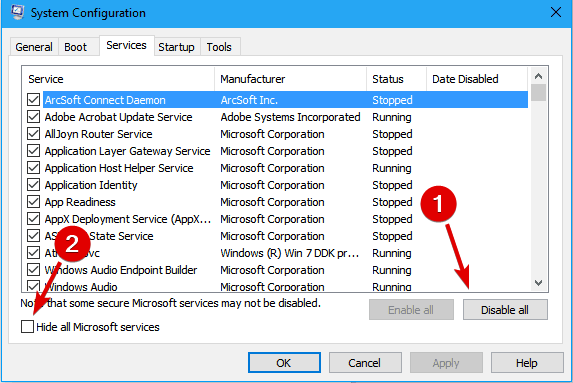
- Clicca il Nascondi tutto Microsoft casella di controllo dei servizi.
- Quindi selezionare il Disabilitare tutto opzione e premere il tasto Applicare pulsante.
- Clicca il ok pulsante.
- Seleziona il Ricomincia opzione sul Configurazione di sistema finestra di dialogo che si apre.
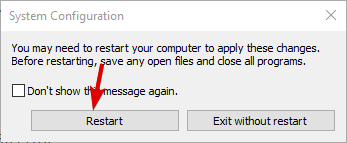
Poiché l'errore 0xa00f4243 è solitamente dovuto a software in conflitto, un avvio pulito potrebbe risolvere il problema. Un avvio pulito è un avvio di Windows configurato per escludere software e servizi di terze parti.
4. Disattiva le altre app che utilizzano la webcam
- Clicca il Scrivi qui per cercare pulsante sulla barra delle applicazioni per aprire Cortanun.
- Ingresso telecamera come parola chiave di ricerca.
- Clic Impostazioni sulla privacy della fotocamera aprire impostazioni come mostrato direttamente sotto.
- Innanzitutto, assicurati che Consenti alle app di accedere alla tua fotocamera l'impostazione è attiva.
- Scorri verso il basso la finestra e disattiva le app che utilizzano la webcam.
- Lascia attiva l'app Fotocamera.
Gli utenti possono anche scegliere di disattivare altre app che utilizzano la webcam tramite l'app Impostazioni. Ciò garantirà che la fotocamera sia l'unica app che utilizza la webcam, il che dovrebbe essere sufficiente per correggere l'errore 0xa00f4243 per la maggior parte degli utenti.
5. Ripristina l'app della fotocamera
- Inserisci la parola chiave app nel Cortanacasella di testo di ricerca di.
- Clic App e funzionalità per aprire l'elenco delle app in impostazioni.
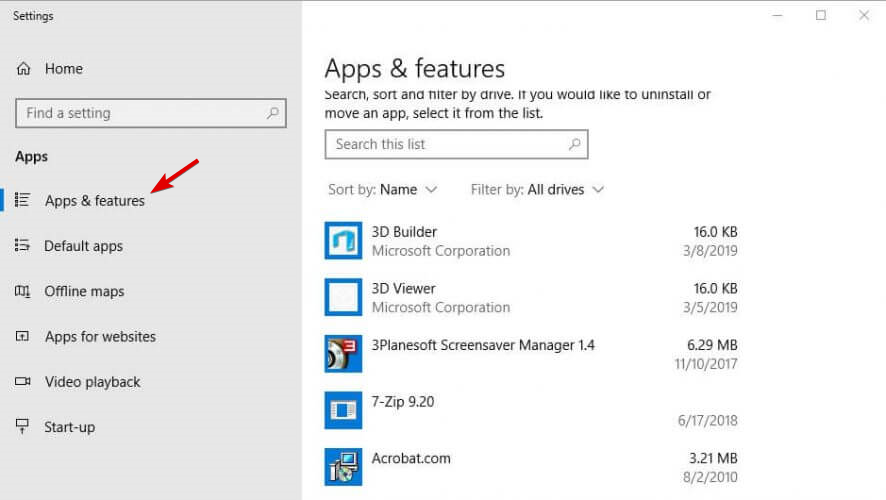
- Seleziona Fotocamera e fai clic su Opzioni avanzate.
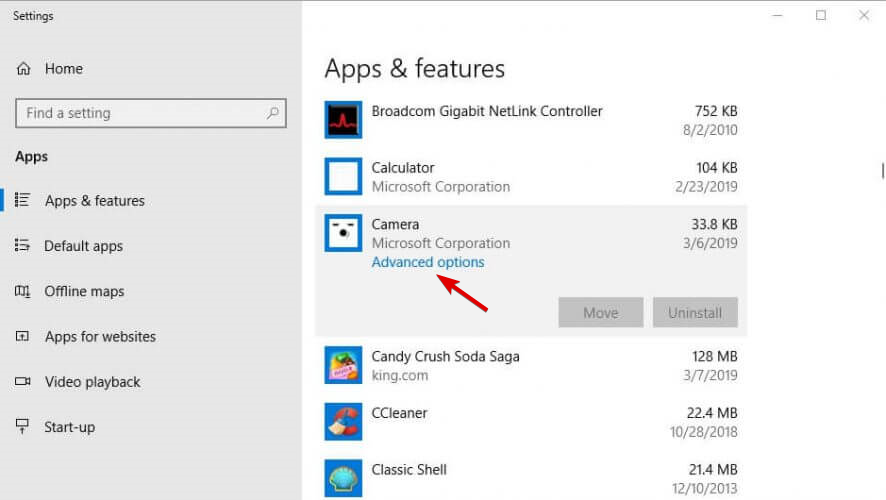
- premi il Ripristina pulsante e selezionare Ripristina di nuovo per confermare.
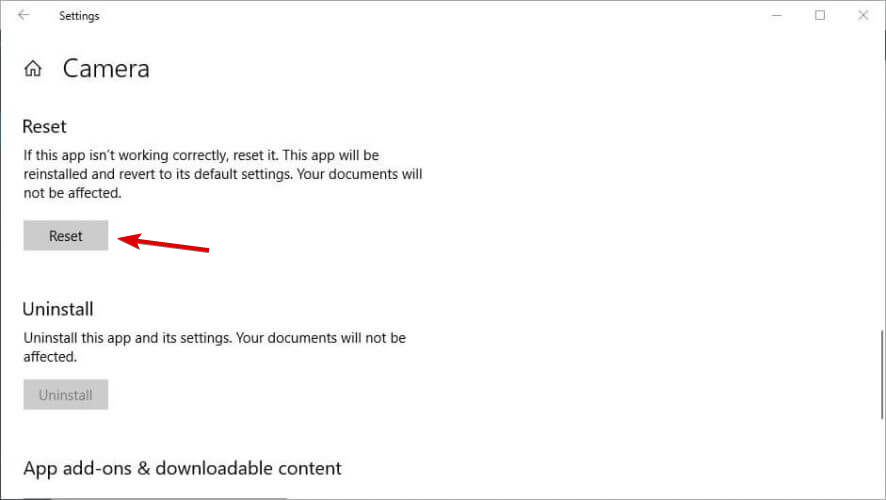
- Ripristina l'app della fotocamera.
Gli utenti possono ripristinare le app quando non funzionano come dovrebbero. La reimpostazione delle app ripristina i loro dati e li ripristina alle impostazioni predefinite. Quindi, anche il ripristino dell'app Fotocamera potrebbe valere la pena di provare a correggere l'errore 0xa00f4243.
Queste sono alcune delle migliori risoluzioni per correggere l'errore 0xa00f4243 in modo che gli utenti possano utilizzare le loro webcam con una fotocamera.
Ricorda, tuttavia, che ci sono anche molte alternative software di terze parti nel nostro ottimo elenco dei migliori software per webcam che puoi utilizzare.
Sentiti libero di darci qualsiasi feedback sull'argomento e sulla tua esperienza con i prodotti nella sezione commenti qui sotto.
 Hai ancora problemi?Risolvili con questo strumento:
Hai ancora problemi?Risolvili con questo strumento:
- Scarica questo strumento di riparazione del PC valutato Ottimo su TrustPilot.com (il download inizia da questa pagina).
- Clic Inizia scansione per trovare problemi di Windows che potrebbero causare problemi al PC.
- Clic Ripara tutto per risolvere i problemi con le tecnologie brevettate (Sconto esclusivo per i nostri lettori).
Restoro è stato scaricato da 0 lettori questo mese.
Domande frequenti
L'errore può essere corretto con uno dei tanti metodi elencati in questo guida completa dedicata al fissaggio del 0xa00f4246 problema.
Le impostazioni della webcam variano da produttore a produttore. Abbiamo incluso tutto ciò che devi sapere nel nostro bella guida dedicata all'accesso alle impostazioni della webcam su Windows 10.
Dipende da cosa vuoi dall'app. Ecco un ottimo elenco dei migliori software di sorveglianza tra cui scegliere.
![Codice errore 0xa00f4244 nocamerasareattached [RISOLTO]](/f/80e762708b158e3ee178b91066fc4386.jpg?width=300&height=460)
![Come accedere alle impostazioni della webcam in Windows 10 [Guida rapida]](/f/f01b90d566ddcd26042c7fa7930abae9.jpg?width=300&height=460)
